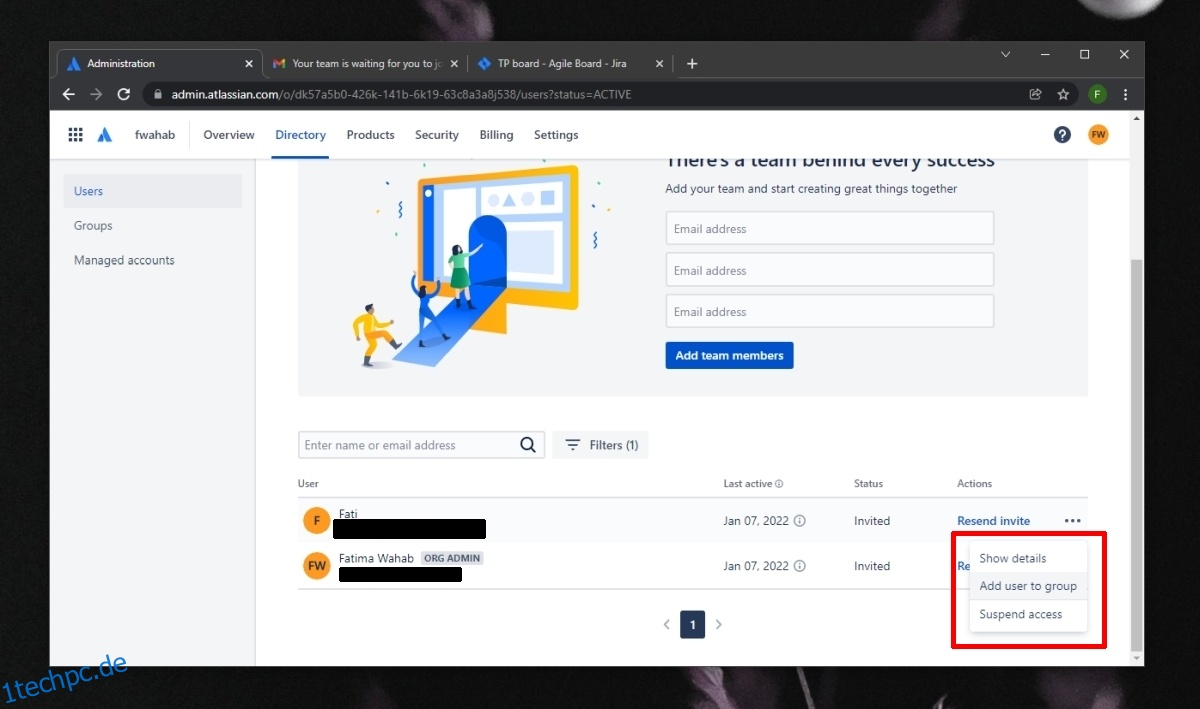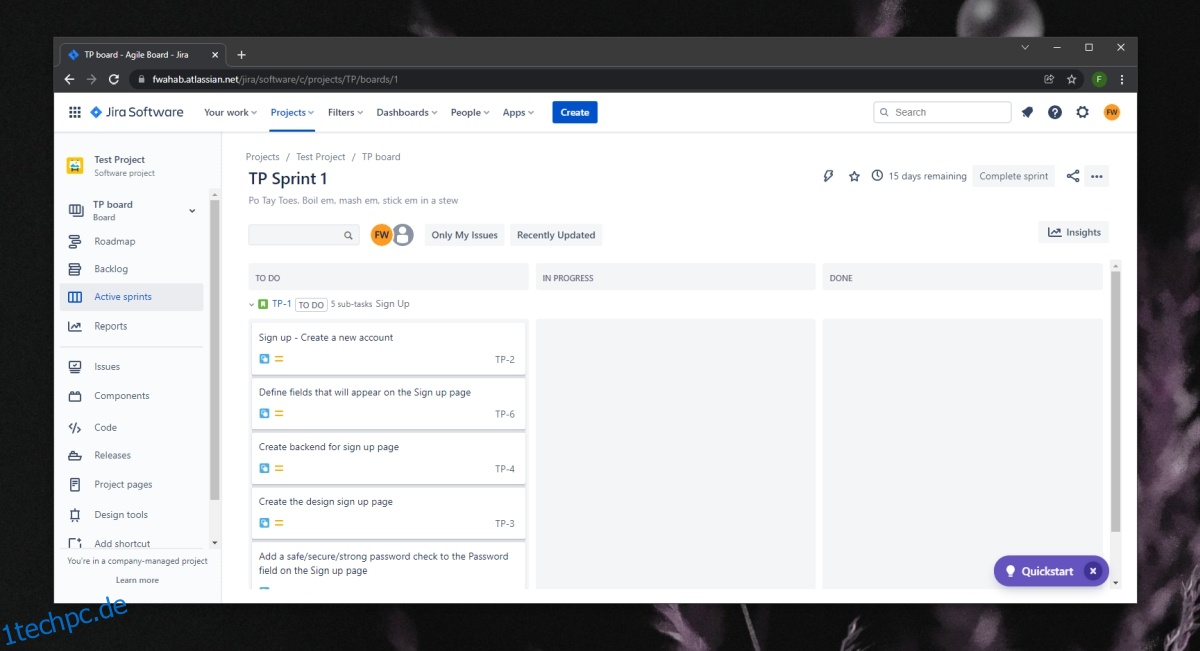Jira ist ein beliebtes Aufgabenverwaltungstool, das in mehreren Branchen eingesetzt wird. Es ist in der IT außerordentlich beliebt und wurde für die Verwendung mit dem Agile-Framework entwickelt, aber wenn Sie wissen, wie man Dinge in Jira verwendet und organisiert, können Sie es in fast jedem Bereich verwenden.
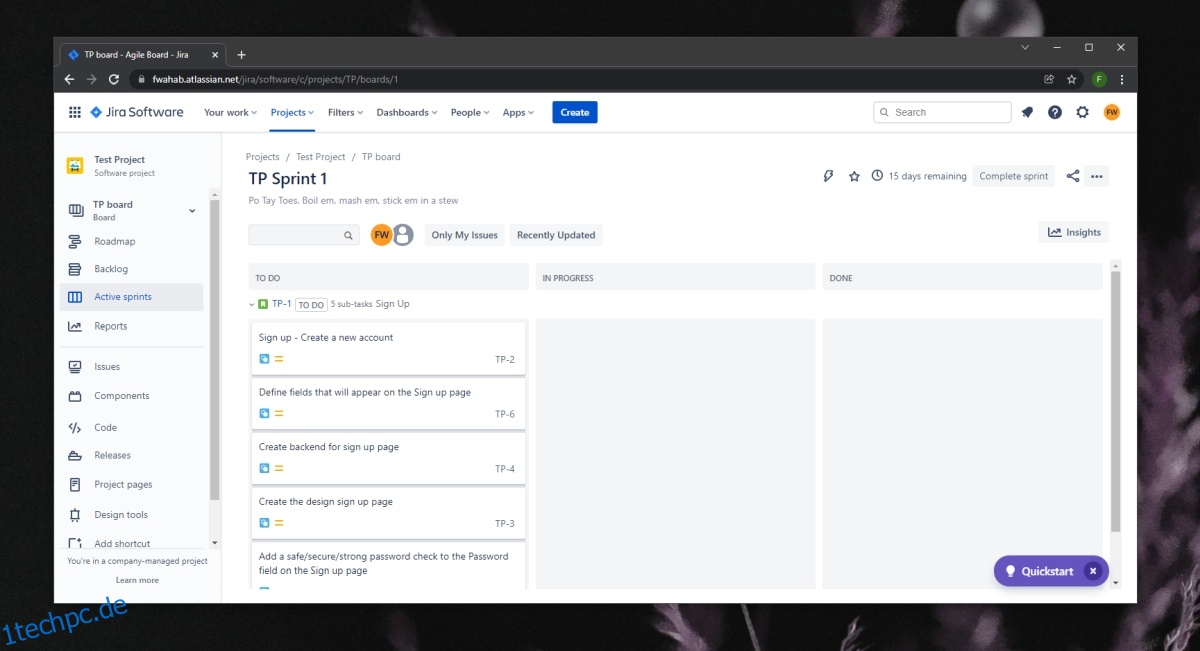
Inhaltsverzeichnis
Jira-Boards
Ein Jira-Board zeigt Ihnen die Elemente oder Probleme, die unter einem Projekt erstellt wurden. Jedes Projekt, das Sie in Jira erstellen, verfügt über ein bereits erstelltes Board. Sie können jedoch zusätzliche Boards erstellen, die bestimmte Elemente oder Probleme aus dem aktuellen Projekt zeigen. Sie können beispielsweise ein Board erstellen, das alle Elemente anzeigt, die sich auf ein bestimmtes Feature beziehen, das entwickelt wird.
Sie können andere Benutzer zu einem Jira-Board einladen, es ist jedoch wichtig, zuerst zu verstehen, wie Berechtigungen in Bezug auf ein Jira-Board funktionieren. Ein einzelnes Jira-Konto oder eine Website kann mehrere Projekte enthalten. Jedes Projekt wird seine eigenen Boards haben. Wenn Sie einen Benutzer zu einem Jira-Board einladen, können Sie ihn mit Berechtigungen einladen, die ihm Zugriff auf Jira geben. Das bedeutet, dass sie auf alle Jira-Boards für alle Projekte zugreifen können, die auf der Jira-Site erstellt wurden.
Sie können Benutzer auch zu einem einzelnen Projekt einladen und sie haben nur Zugriff auf die Boards, die unter diesem bestimmten Projekt erstellt wurden.
Fügen Sie Benutzer zu Jira-Boards hinzu
Da Sie nun wissen, wie Berechtigungen beim Hinzufügen von Benutzern zu einem Jira-Board funktionieren, können Sie mit dem Hinzufügen beginnen. Stellen Sie sicher, dass Sie über die richtigen Berechtigungen auf Administratorebene verfügen, um Benutzer zu Jira-Websites, -Projekten und -Boards hinzuzufügen/einzuladen.
Öffnen Sie Ihre Jira-Website und melden Sie sich an.
Klicken Sie oben rechts auf die Zahnradschaltfläche und wählen Sie Benutzerverwaltung aus dem Menü.
Geben Sie die E-Mail-Adresse des Benutzers ein, den Sie einladen möchten.
Klicken Sie auf Mitglieder hinzufügen.
Eine Einladung wird an die von Ihnen eingegebene E-Mail-Adresse gesendet. Der Benutzer muss auf die Einladung klicken, sein Jira-Konto einrichten und dem Projekt beitreten. Sobald sie dem Projekt beitreten, können sie die Jira-Boards darunter anzeigen.
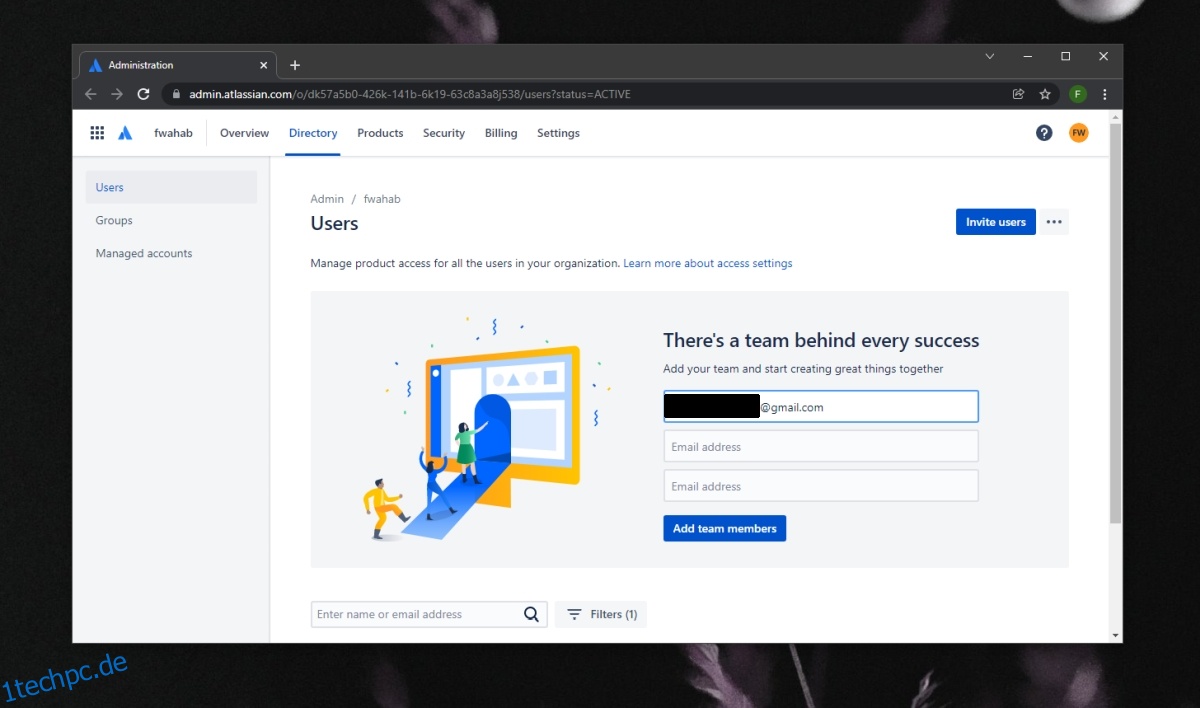
Benutzerberechtigungen in Jira
Der Vorgang zum Einladen von Benutzern zu einem Projekt in Jira beinhaltet keinen Schritt, in dem Berechtigungen definiert werden. Um Berechtigungen zu verwalten, dh auf welche Projekte und anschließend auf welche Boards ein Benutzer Zugriff hat, müssen Sie verstehen, wie diese definiert sind.
Jira wird mit vordefinierten „Gruppen“ geliefert. Sie können auf diese Gruppen über die linke Spalte auf der Seite Benutzerverwaltung zugreifen. Für die Gruppen sind bereits eigene Berechtigungen eingerichtet. Um einem Benutzer eine Reihe von Berechtigungen zu erteilen, müssen Sie ihn der richtigen Gruppe hinzufügen. Sie können auch benutzerdefinierte Gruppen mit benutzerdefinierten Berechtigungen erstellen.
Klicken Sie oben rechts in Jira auf das Zahnrad und wählen Sie Benutzerverwaltung.
Scrollen Sie nach unten zur Liste der Benutzer.
Klicken Sie neben einem Benutzer auf die Schaltfläche Weitere Optionen und wählen Sie Zu Gruppe hinzufügen aus.
Wählen Sie die Gruppe aus, der Sie den Benutzer hinzufügen möchten.
Sobald ein Benutzer zu einer Gruppe hinzugefügt wird, werden seine Berechtigungen und sein Zugriff auf die Jira-Site aktualisiert.